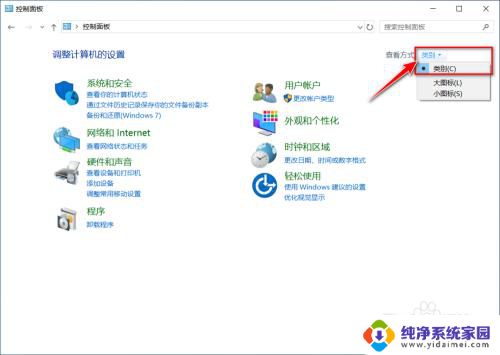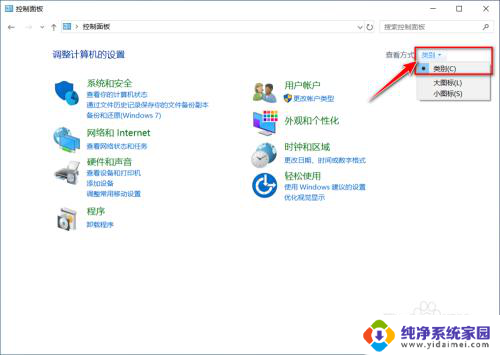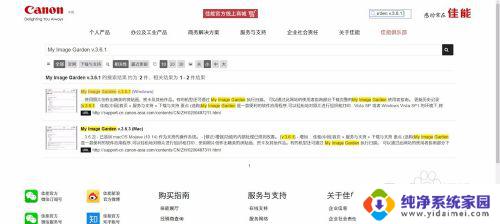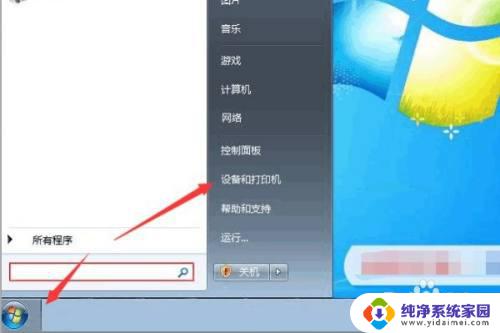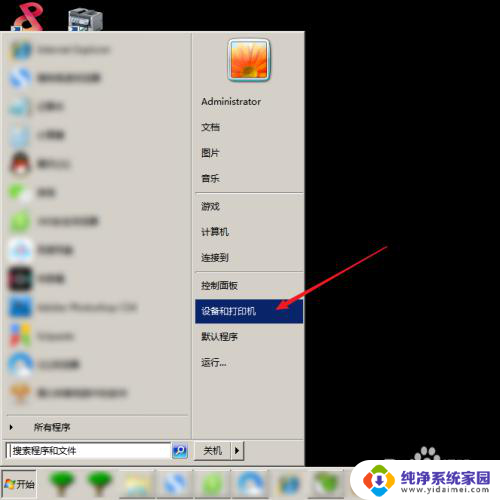佳能打印复印扫描一体机如何扫描 佳能一体机扫描功能使用技巧
佳能打印复印扫描一体机如何扫描,佳能打印复印扫描一体机作为一种功能强大的办公设备,其扫描功能是不可或缺的一部分,在日常办公中,我们经常需要将纸质文件转换为电子文件进行存档或发送。而佳能一体机的扫描功能正是为了满足这一需求而设计的。使用佳能一体机进行扫描,操作简便效果出色。我们只需将待扫描的文件放置在扫描板上,选择合适的扫描设置,点击开始扫描按钮,即可轻松完成扫描任务。不仅如此佳能一体机还提供了多种扫描选项,如单面扫描、双面扫描、彩色扫描、黑白扫描等,可根据实际需求进行选择。无论是扫描文件还是名片等小型文档,佳能一体机都能够准确且高效地完成任务。通过合理利用佳能一体机的扫描功能,我们能够提高办公效率,使工作变得更加便捷和高效。
方法如下:
1.从佳能官网上下载打印机驱动及名为ToolBox软件,双击安装。该软件会解压出一文件夹。在从文件夹中找到setup,安装;对于驱动和toolbox均是相同操作。
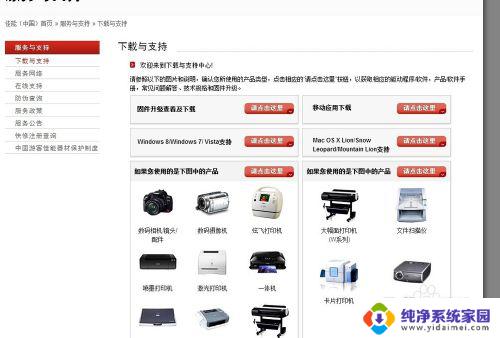
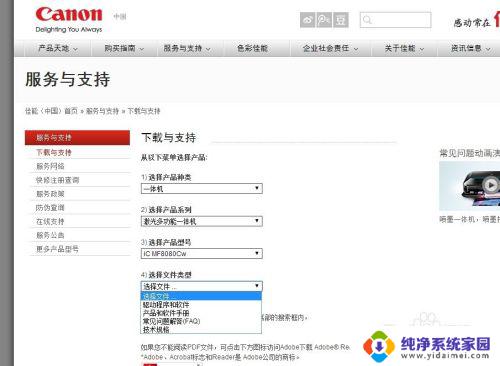
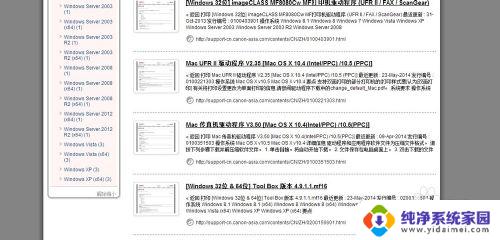

2.打开电脑、打印机,将打印机的功能选择到扫描。并把要扫描的物件放在玻璃扫描平台上。最后将打印机扫描储存选项选择为你的计算机,打开toolbox软件。
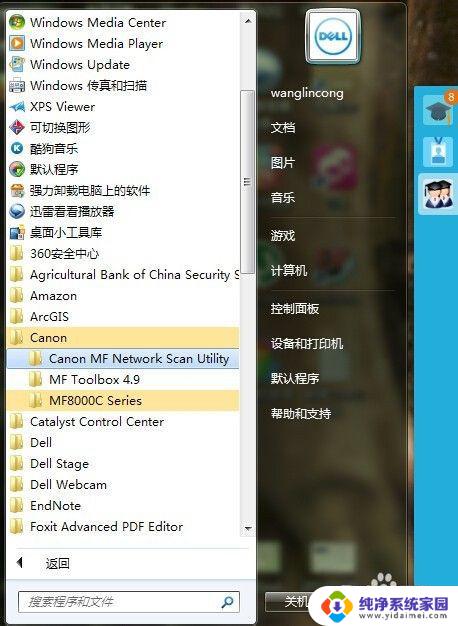
3.点击开始,打印机便会开始工作,随后便会自动将文件传送至你的电脑。选择不同的扫描质量,会生成不同清晰度的文件,传送的时间也会有很大的不同。生成文件所在的位置,可以调整至你所需要的磁盘路径。默认的路径在我的图片里面。

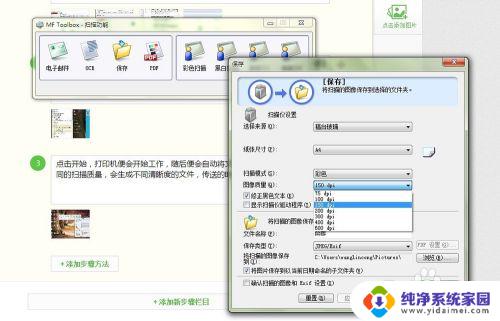
4.最后是查看扫描生成的文件是否满意,不满意可删除重来。
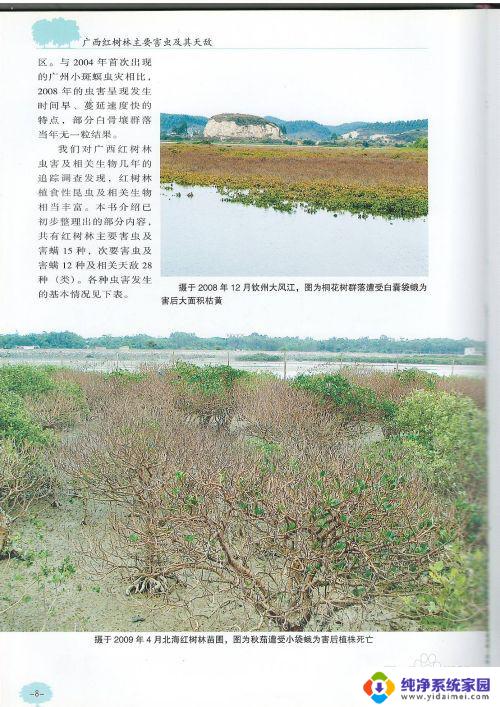
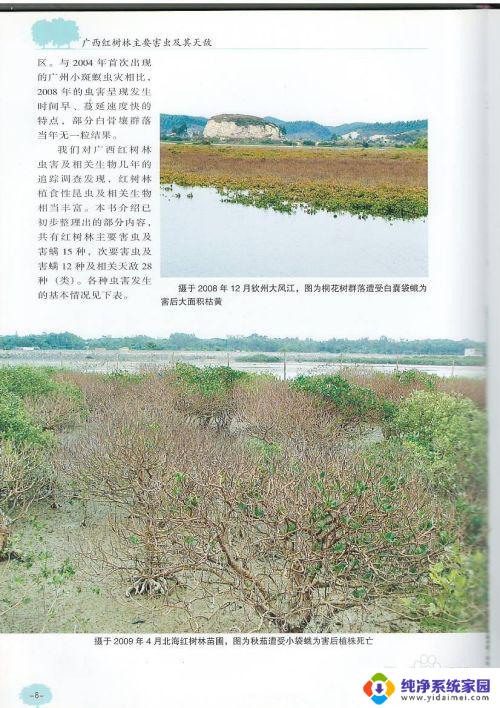
以上就是佳能打印复印扫描一体机如何扫描的全部内容,如果你遇到了这种情况,可以按照本文的步骤进行解决,非常简单快速,一步到位。